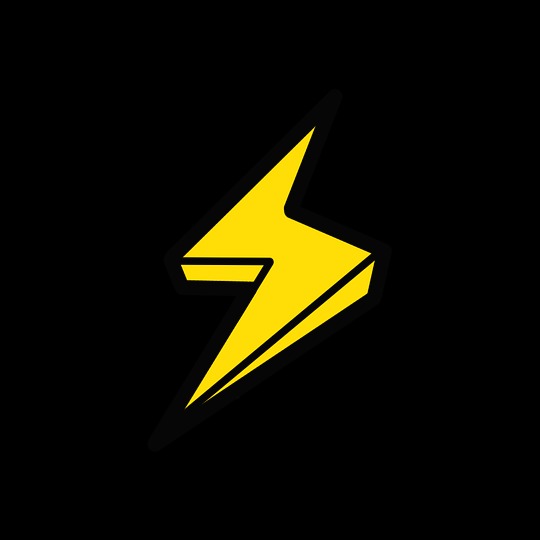Dev_R
Docker - AWS + Nginx 설치와 구동 (3) 본문
반응형
이번편에서는 지난번편에 이어서
Docker File을 만들어 나만의 이미지 만들기를 진행하겠습니다.
우선 nginx.conf 가 있는 디렉토리로 이동합니다.
$ cd /etc/nginx
이제 nginx.conf 파일을 docker home으로 복사해서 실습 준비를 합니다.

$ cp nginx.conf /usr/share/nginx/html/dockerPractice$ cd /usr/share/nginx/html/dockerPractice위 처럼 /dockerPractice 디렉토리로 이동해주고요..
그다음에는
Dockerfile을 생성한 다음 편집 하겠습니다.
$ vim Dockerfile위 명령어를 통해 Dockerfile을 작성합니다.

FROM centos:latest
RUN yum install -y epel-release
RUN yum install -y nginx
FROM centos:latest
RUN yum install -y epel-release
RUN yum install -y nginx
COPY ./ /usr/share/nginx/html/dockerPractice
COPY ./nginx.conf /etc/nginx
EXPOSE 80
CMD ["nginx","-g","daemon off;"]저장 하고 나옵니다.
:wq
이제 현재 디렉토리에 도커를 빌드해봅니다.
$ docker build -t docker:0.1 .현재 디렉토리 “.” 에 "dockerPractice:0.1" 을 빌드합니다. 라는 뜻입니다.

한번 image를 확인해봅니다.
$ docker images
이제 빌드한 docker를 8000번 포트에 물려 실행시켜보겠습니다.
(EC2 security group 에서 8000 번 포트 열어주세요)
$ docker run -d -p 8000:80 --name bootcamp docker:0.1

그러면 이제 위처럼 8000번 포트에 있는 도커 nginx 컨테이너를 이용해 접속한것을 확인하실 수 있습니다.
이상 docker에 nginx 컨테이너 생성 후 연결 실습을 마치겠습니다. 감사합니다.
반응형
'Server > Docker' 카테고리의 다른 글
| Docker -AWS+Docker+Vue 설치하고 외부에서 접속하기 (0) | 2020.05.11 |
|---|---|
| Docker -AWS+Docker+MariaDB 설치하고 외부에서 접속하기 (0) | 2020.04.11 |
| Docker - AWS + Nginx 설치와 구동 (2) (0) | 2020.03.26 |
| Docker - AWS + Nginx 설치와 구동 (1) (0) | 2020.03.26 |
| Docker - 웹 서버 작동시키기 (0) | 2020.03.09 |
Comments